
Senast uppdaterad den

För många meddelanden att hantera på din iPhone? Du kan ta bort meddelanden och hela konversationer när som helst. Denna guide kommer att förklara hur.
För många iPhone-textmeddelanden att sortera igenom? Du kanske vill överväga att ta bort en (eller flera) konversationer som har avslutats.
Du kan enkelt beskära och radera meddelanden på din iPhone. Det är lätt nog att ta bort enskilda texter och hela konversationer om du behöver.
Vi visar dig hur du tar bort meddelanden på din iPhone nedan.
Hur man tar bort meddelanden på iPhone
Notera: När du har tagit bort ett textmeddelande kan du inte återställa det, så se till att du inte längre vill ha konversationen. Om det är riktigt viktigt kan du alltid överväga skriva ut dina iPhone-meddelanden för en papperskopia backup.
Så här raderar du ett meddelande eller flera meddelanden på din iPhone:
- Starta Meddelanden app på din iPhone.
- Hitta och tryck på meddelande eller konversation du vill ta bort.
- På meddelandeskärmen trycker du och håller kvar meddelandet du vill bli av med.
- Knacka Mer från menyn som visas.
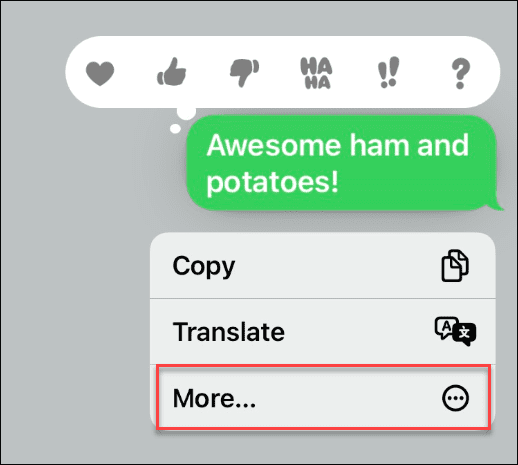
- Tryck på cirkel ikon bredvid varje meddelande du vill ta bort på skärmen. När du är klar trycker du på Papperskorgen ikon i skärmens nedre vänstra hörn. I det här exemplet väljer vi tre att radera.
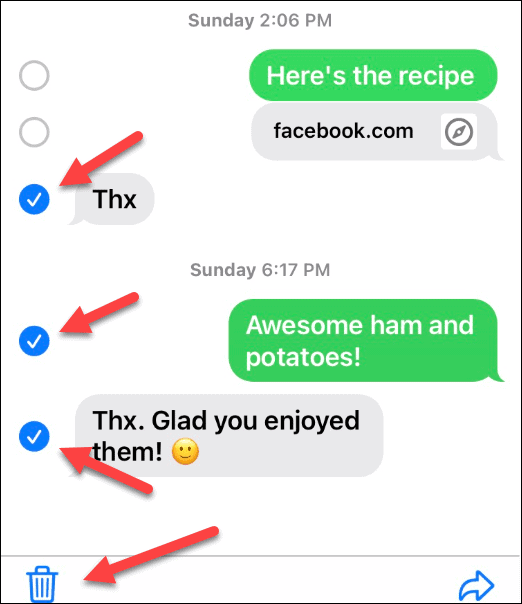
- När menyn visas längst ned på skärmen trycker du på Radera meddelande.
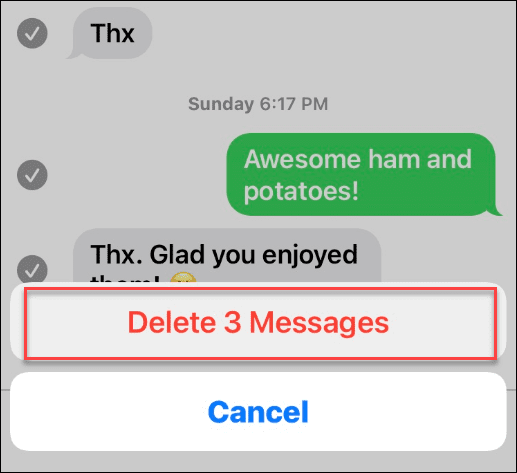
Det är allt som finns med det – meddelandena du valde kommer att raderas från chatten. Att radera meddelanden rensar upp dina konversationer och låter dig hantera dina konversationer enklare.
Hur man tar bort en hel konversation på en iPhone
Om du behöver radera en hel konversation på din iPhone kan du det – processen tar bara några få steg.
Så här raderar du en hel konversation på iPhone:
- Öppna Meddelanden app på din iPhone.
- Leta upp hela konversationen du vill ta bort (men öppna den inte).
- Svep åt vänster på konversationen du vill bli av med och tryck på Papperskorgen ikon från alternativen som visas.
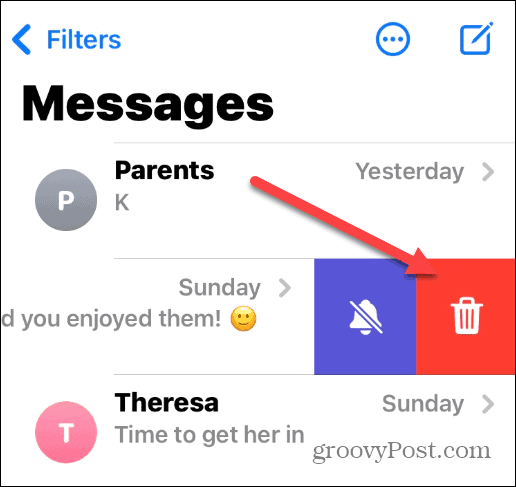
- När verifieringsmeddelandet visas längst ned trycker du på Radera.
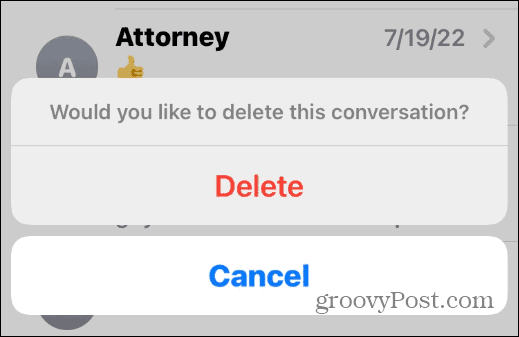
Ta bort meddelanden på iPhone
Med hjälp av stegen ovan kan du snabbt ta bort meddelanden på din iPhone. När du trycker på radera försvinner det enskilda meddelandet (eller hela meddelandekonversationen) från din telefon för gott.
Vill du hålla ett närmare öga på dina iPhone-meddelanden och samtal? Du kanske vill överväga filtrering av okända avsändare på iPhone. Om säkerheten är ett problem, glöm inte det lås dina viktiga Apple-anteckningar på din iPhone.
Du kan också lås iPhone-bilder som du vill hålla dold för nyfikna ögon.
Så här hittar du din Windows 11-produktnyckel
Om du behöver överföra din Windows 11-produktnyckel eller bara behöver den för att göra en ren installation av operativsystemet,...
Så här rensar du Google Chromes cache, cookies och webbhistorik
Chrome gör ett utmärkt jobb med att lagra din webbhistorik, cache och cookies för att optimera webbläsarens prestanda online. Hennes hur man...
Prismatchning i butik: Hur du får onlinepriser när du handlar i butiken
Att köpa i butik betyder inte att du måste betala högre priser. Tack vare prismatchningsgarantier kan du få onlinerabatter när du handlar i...



